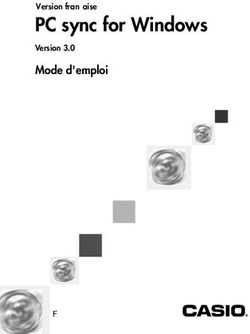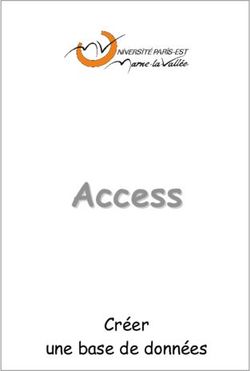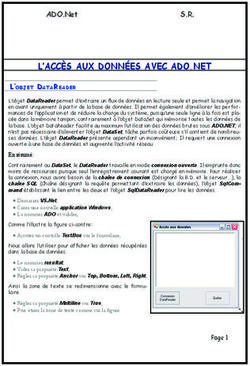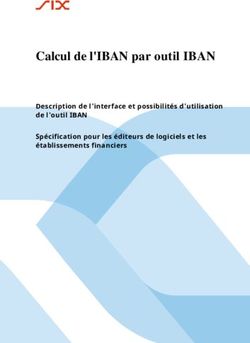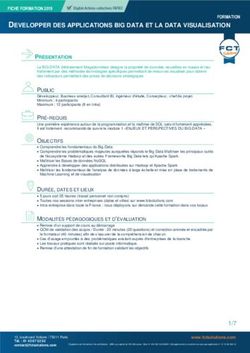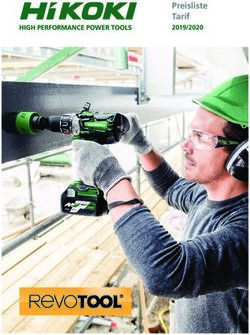Persistance et partage des données - Chapitre 7: Persistance et partage des données
←
→
Transcription du contenu de la page
Si votre navigateur ne rend pas la page correctement, lisez s'il vous plaît le contenu de la page ci-dessous
Chapitre 7: Persistance et partage des données 1
Chapitre 7
Persistance et partage des données
© Mohamed N. Lokbani 1.06 Programma on mobile à plateforme libreChapitre 7: Persistance et partage des données 2
1 Introduction
Android offre plusieurs méthodes pour stocker les données d’une application.
La solution choisie va dépendre des besoins : données privées ou publiques, un petit
ensemble de données à préserver ou un large ensemble à préserver localement ou via
le réseau.
Ces méthodes utilisent soit des éléments propres à l’API Java ou ceux associés à
l’API d’Android.
Ces méthodes sont :
© Mohamed N. Lokbani 1.06 Programma on mobile à plateforme libreChapitre 7: Persistance et partage des données 3
Persistance dans l'état d'une application
On utilise pour cela la notion de « Bundle » et les différents cycles de l’activité pour
sauvegarder l’information utile à l’aide du « bundle » et récupérer cette information
dans un autre état de l’activité.
On ne peut utiliser qu’un seul bundle, par ailleurs la donnée n’est pas persistante et
n’est disponible que tant que l’application est utilisée.
Préférences partagées
Un ensemble de paires : clé et valeur. Clé est un « String » et Valeur est un type
primitif (« boolean », « String », etc.).
Ces préférences sont gérées à travers un code Java ou bien via une activité.
Les données ne sont pas cryptées.
© Mohamed N. Lokbani 1.06 Programma on mobile à plateforme libreChapitre 7: Persistance et partage des données 4
Les préférences sont adaptées pour des paires simples, mais dès qu’il est question de
données plus complexes, il est préférable d’utiliser des fichiers.
Fichiers (création et sauvegarde)
Android permet la création, la sauvegarde et la lecture de fichiers à travers un média
persistant (mémorisation et disponibilité).
Les fichiers peuvent être de n’importe quel type (image, XML, etc.).
Les fichiers peuvent être considérés pour une utilisation interne, donc local à
l’application, ou bien externe, donc partagée avec plusieurs applications.
Base de données relationnelle, SQLite
Android offre aussi la possibilité d’utiliser toutes les propriétés d’une base de
données relationnelle.
© Mohamed N. Lokbani 1.06 Programma on mobile à plateforme libreChapitre 7: Persistance et partage des données 5
Android utilise pour cela une base de données basée sur « SQLite » (www.sqlite.org).
Android stocke la base de données localement à l’application.
Si l’on veut partager cette structure de données avec d’autres applications, il faudra
utiliser dans ce cas, un gestionnaire de contenu (content provider) configuré à cet
effet.
Stockage réseau
Android permet de stocker des fichiers sur un serveur distant.
On peut utiliser pour cela les différentes techniques examinées dans le chapitre
« Internet ».
© Mohamed N. Lokbani 1.06 Programma on mobile à plateforme libreChapitre 7: Persistance et partage des données 6
2 Persistance dans l'état d'une application
Android peut arrêter l’activité et la redémarrer quand il y a :
- Rotation de l’écran.
- Changement de langue.
- L’application est en arrière-plan et le système a besoin de ressources.
- Et quand vous cliquez le bouton « retour » (« back »).
Ce redémarrage peut provoquer la perte des changements apportés à votre activité.
Une solution consiste à préserver les données dans un bundle à travers la méthode
onSaveInstanceState puis récupérer cette information par la suite à l’aide de la
méthode onRestoreInstanceState (ou bien dans la méthode onCreate).
Cette solution n’est pas appropriée dans le cas d’un clic sur le bouton « retour ».
Dans ce cas, l’application démarre à partir de zéro et les données préservées sont
détruites.
© Mohamed N. Lokbani 1.06 Programma on mobile à plateforme libreChapitre 7: Persistance et partage des données 7
Généralement, l’orientation est gérée par la création d’une vue appropriée. Mais
supposons que vous n’ayez pas eu le temps de le faire!
Nous pouvons fixer dans le fichier « AndroidManifest.xml » l’orientation supportée,
comme suit :
Nous allons examiner à travers l’exemple décrit sur cette page
« h p://androidcookbook.com/Recipe.seam?recipeId=2688 » comment on préserve une donnée rattachée
à une activité.
Examiner l’exemple « C07 : Pers_Activity_1 ».
© Mohamed N. Lokbani 1.06 Programma on mobile à plateforme libreChapitre 7: Persistance et partage des données 8
On déclare un widget « EditText », on insère une valeur quelconque, puis on change
l’orientation de l’écran (CTRL-F11/CTRL-F12) :
On constate que l’on a perdu le contenu du Widget en changeant l’orientation de
l’écran.
Si on avait ajouté dans le fichier manifeste cette ligne
« android:configChanges="orientation|screenSize" », le contenu du Widget va être
préservé. Cependant si une vue paysage a été définie avec l’application, Android ne
va pas la prendre en considération.
© Mohamed N. Lokbani 1.06 Programma on mobile à plateforme libreChapitre 7: Persistance et partage des données 9
Examiner l’exemple « C07 : Pers_Activity_2 ».
On reprend la même activité et on identifie maintenant le Widget, « EditText », avec
un identificateur comme suit :
On teste de nouveau l’activité et on remarque maintenant que le contenu du Widget
a été préservé.
© Mohamed N. Lokbani 1.06 Programma on mobile à plateforme libreChapitre 7: Persistance et partage des données 10
Le fait, de passer d’une orientation à une autre, a fait en sorte que l’activité a été
arrêtée puis démarrée de nouveau. Sauf que cette fois-ci, le contenu du Widget n’a
pas été remis à zéro.
Android préserve automatiquement l’état d’un Widget quand ce dernier est identifié.
Ce qui est le cas dans le second exemple.
Prenons un autre exemple, une simple calculatrice.
Examiner l’exemple « C07 : Pers_Activity_3 ».
© Mohamed N. Lokbani 1.06 Programma on mobile à plateforme libreChapitre 7: Persistance et partage des données 11
Faites 2 + 2 +, le résultat sera 4. Faites tourner l’orientation de l’écran, le résultat va
rester 4. À noter que le bouton « C » permet de remettre à zéro la calculatrice.
Faites maintenant le test suivant : appuyez sur les touches 2 + 2, puis changez
l’orientation de l’écran.
© Mohamed N. Lokbani 1.06 Programma on mobile à plateforme libreChapitre 7: Persistance et partage des données 12
Appuyez maintenant sur la touche + et examinez le résultat :
Le résultat final est égal à 2 et non pas 4! Un bogue!
En changeant d’orientation, l’activité a été arrêtée puis démarrée de nouveau. Durant
cette opération, nous avons perdu la valeur de la somme intermédiaire, ce qui
explique pourquoi la somme finale affichée est erronée.
© Mohamed N. Lokbani 1.06 Programma on mobile à plateforme libreChapitre 7: Persistance et partage des données 13
Dans le code Java associé à cette activité, la somme intermédiaire est représentée par
la variable « total ». Il faudra donc préserver l’état de cette variable au moment de
changer d’orientation.
Pour ce faire, nous allons utiliser la méthode « onSaveInstanceState » pour préserver
la valeur associée à cette variable au moment de l’arrêt de l’application.
On peut récupérer cette valeur lors du démarrage de l’activité à l’aide de la méthode
« onRestoreInstanceState ».
http://developer.android.com/training/basics/activity-lifecycle/recreating.html
© Mohamed N. Lokbani 1.06 Programma on mobile à plateforme libreChapitre 7: Persistance et partage des données 14
@Override
public void onSaveInstanceState(Bundle outState) {
super.onSaveInstanceState(outState);
outState.putFloat("TOTAL", total);
}
@Override
public void onRestoreInstanceState(Bundle savedInstanceState) {
super.onRestoreInstanceState(savedInstanceState);
total=savedInstanceState.getFloat("TOTAL");
}
© Mohamed N. Lokbani 1.06 Programma on mobile à plateforme libreChapitre 7: Persistance et partage des données 15
Nous reprenons l’exemple « C07 : Pers_Activity_3 » et on modifie son code
Java. Le résultat est dans l’exemple « C07 : Pers_Activity_4 ».
On clique sur le signe + :
Le total est maintenant correct.
© Mohamed N. Lokbani 1.06 Programma on mobile à plateforme libreChapitre 7: Persistance et partage des données 16 Lecture supplémentaire : Examiner l’exemple « Loan Payment » où il est question d’un bundle plus complexe. http://courses.coreservlets.com/Course-Materials/pdf/android/Android-Rotations.pdf Examiner le paragraphe « Restore Your Activity State » et le test dans la méthode « onCreate ». http://developer.android.com/training/basics/activity-lifecycle/recreating.html © Mohamed N. Lokbani 1.06 Programma on mobile à plateforme libre
Chapitre 7: Persistance et partage des données 17
3 Préférences partagées
Cette méthode permet de sauvegarder les préférences dans un fichier.
Ces préférences seront accessibles aux différentes activités associées à l’application.
Les préférences seront utilisées pour sauvegarder l’état de la configuration de
l’application ou bien les données de session.
Les préférences sont comme les « bundles » sauf qu’elles sont persistantes ce qui
n’est pas le cas des bundles.
Les préférences ne sont pas cryptées. Il faudra faire attention si l’intention est de
préserver des données critiques.
Les préférences peuvent être effacées par l’utilisateur de l’application.
© Mohamed N. Lokbani 1.06 Programma on mobile à plateforme libreChapitre 7: Persistance et partage des données 18
Chaque préférence a la forme d’une paire dont la clé est un élément du type String et
dont la valeur est un des types primitifs (int, long, float, boolean) ou bien une
collection de String (Set).
Cette méthode n’est appropriée que pour une petite collection de paires.
Nous allons utiliser les méthodes de la classe « SharedPreferences » pour
sauvegarder puis lire une préférence.
Une instance de la classe « SharedPreferences » est créée dans un mode prédéfini.
Le mode le plus couramment utilisé est « MODE_PRIVATE » pour signifier que les
préférences ne seront accessibles que par l’application.
Il existe d’autres modes :
● MODE_WORLD_READABLE : les autres applications peuvent lire l'ensemble,
● MODE_WORLD_WRITEABLE : les autres applications peuvent modifier l'ensemble,
● MODE_MULTI_PROCESS : plusieurs processus peuvent accéder à l'ensemble.
© Mohamed N. Lokbani 1.06 Programma on mobile à plateforme libreChapitre 7: Persistance et partage des données 19
Les modes « WORLD_READABLE » et « WORLD_WRITEABLE » sont
dépréciés depuis l’API 17. Ils provoqueront l’exception « SecurityException »
depuis l’API 24 (Nougat).
Examiner l’exemple « C07 : PrefsAvecJava ».
Création :
Nous pouvons utiliser l’une des deux méthodes :
getPreference(int mode) : elle est associée à l’activité courante. Une procédure
transparente est définie par défaut pour préserver les préférences désirées et
associées à l’activité. Nous devons juste signifier l’argument qui représente l’un des
modes d’accès précédemment mentionnés.
private SharedPreferences settings =
getPreference(context.MODE_PRIVATE);
© Mohamed N. Lokbani 1.06 Programma on mobile à plateforme libreChapitre 7: Persistance et partage des données 20
getSharedPreferences(String nom,int mode) : elle est utilisée si les préférences sont
préservées dans plusieurs fichiers. Le premier argument représente le nom du fichier
à utiliser et le second argument, le mode d’accès.
private SharedPreferences settings =
getSharedPreference(“nom_preferences”,context.MODE_PRIVATE);
On édite la préférence:
SharedPreferences.Editor editor = settings.edit();
On définit la paire « string,string » et on valide l’inscription dans le conteneur des
préférences :
editor.putString(NOM, PrefValeur);
editor.apply();
© Mohamed N. Lokbani 1.06 Programma on mobile à plateforme libreChapitre 7: Persistance et partage des données 21
Pour récupérer la paire :
PrefValeur = parametres.getString(NOM, "Introuvable");
On peut détruire la préférence en détruisant la clé associée à l’aide de la méthode
« removeString(String clé) ». On peut détruire toutes les préférences à l’aide de la
méthode « clear » :
editor.removeString(Nom);
editor.clear();
L’utilisateur peut aussi détruire les préférences sauvegardées par son application en
procédant ainsi sous «Oreo » :
- On se positionne sur le menu des applications.
- On sélectionne notre application et on maintient le bouton gauche de la souris
enfoncé. Une nouvelle fenêtre va apparaitre. Déplacer l’application vers « App
info ». Vous allez obtenir ce qui suit :
© Mohamed N. Lokbani 1.06 Programma on mobile à plateforme libreChapitre 7: Persistance et partage des données 22
Vous cliquer par la suite sur « Stockage ». Vous pouvez effacer les préférences en
cliquant sur le bouton « EFFACER LES DONNÉES ».
© Mohamed N. Lokbani 1.06 Programma on mobile à plateforme libreChapitre 7: Persistance et partage des données 23
Une autre manière de procéder est de passer par « settings », puis « Apps », puis
sélectionnez votre application « PrefsAvecJava ».
Examinez aussi les exemples disponibles dans ce document :
http://grail.cba.csuohio.edu/~matos/notes/cis-493/lecture-notes/slides/Android-
Chapter12-Files%20and%20Preferences.pdf
© Mohamed N. Lokbani 1.06 Programma on mobile à plateforme libreChapitre 7: Persistance et partage des données 24
Examiner l’exemple « C07 : 14-PreferencesDemo0 ».
Les préférences sont sauvegardées dans un fichier. Ce fichier a par défaut le format
« XML » et est localisé à :
/data/data/cis493.preferences/shared_prefs/MyPreferences_001.xml
Sur l’émulateur, vous pouvez voir l’existence du fichier grâce à la vue « Device File
Explorer ». Vous pouvez aussi extraire le fichier à l’aide de « adb » et examiner son
contenu. Il faut avoir les privilèges d’un utilisateur « root » pour pouvoir y avoir
accès. Pour obtenir ces privilèges dans le cadre d’un émulateur, exécutez la
commande :
adb root
restarting adbd as root
adb pull
/data/data/cis493.preferences/shared_prefs/MyPreferences_001.xml .
© Mohamed N. Lokbani 1.06 Programma on mobile à plateforme libreChapitre 7: Persistance et partage des données 25
Choisissez en premier « Pref Simple UI » et examinez par la suite le contenu du
fichier « MyPreferences_001.xml » :
Choisissez par la suite « Pref Fancy UI » et examinez le contenu du fichier
« MyPreferences_001.xml » :
bold
© Mohamed N. Lokbani 1.06 Programma on mobile à plateforme libreChapitre 7: Persistance et partage des données 26
Cliquer maintenait sur le bouton retour (« Back ») puis examinez le contenu du
fichier « MyPreferences_001.xml » :
3 févr. 2018
bold
© Mohamed N. Lokbani 1.06 Programma on mobile à plateforme libreChapitre 7: Persistance et partage des données 27
Sauvegarde des préférences à travers une activité
L’exemple crée une interface pour gérer les préférences de l’utilisateur.
La source de l’exemple est disponible à cette adresse :
http://androidresearch.wordpress.com/2012/03/09/creating-a-preference-activity-in-
android/
Examiner l’exemple « C07 : PreferenceDemoTest ».
En utilisant ce programme avec, par exemple, l’API 17, nous obtenons cet
avertissement pour l’appel :
addPreferencesFromResource(R.xml.prefs);
[The method addPreferencesFromResource(int) from the type PreferenceActivity is
deprecated].
© Mohamed N. Lokbani 1.06 Programma on mobile à plateforme libreChapitre 7: Persistance et partage des données 28
La méthode « addPreferencesFromResource » de la classe « PreferenceActivity » a
été déclarée désuète à partir de l’API 11 (Honeycomb).
Nous devons utiliser à la place la méthode équivalente définie dans la classe
« PreferenceFragment ».
Nous avons dû donc apporter des modifications à cet exemple pour qu’il soit
compatible, peu importe la version de l’API utilisé.
Un test d’API va permettre de choisir entre « PreferenceActivity » et
« PreferenceFragment ».
© Mohamed N. Lokbani 1.06 Programma on mobile à plateforme libreChapitre 7: Persistance et partage des données 29
Nous allons commencer par décrire brièvement l’exemple :
En cliquant sur le bouton « Preferences Screen », une nouvelle activité va être lancée
(écran de droite).
© Mohamed N. Lokbani 1.06 Programma on mobile à plateforme libreChapitre 7: Persistance et partage des données 30
Quand l’utilisateur choisit une des options …
Écran de gauche, nom d’utilisateur; écran de droite, la liste des préférences.
© Mohamed N. Lokbani 1.06 Programma on mobile à plateforme libreChapitre 7: Persistance et partage des données 31
Le contenu de cette 2e activité se trouve dans le fichier « prefs.xml », dans le
répertoire « res/XML ». Nous avons ajouté aussi le fichier « PrefsActivity.java », qui
contient cet appel dans la méthode « onCreate » :
addPreferencesFromResource(R.xml.prefs);
Cette méthode permet de télécharger des préférences à partir d’une ressource, décrite
dans un fichier « XML ». Ce fichier va définir la vue de l’activité.
Examiner le répertoire « xml » dans la hiérarchie du projet.
Dans le fichier « prefs.xml », le tag « PreferenceScreen » sera utilisé comme la
racine du fichier. Quand une activité pointe ce fichier, le tag « PreferenceScreen »
sera utilisé comme le point d’entrée.
© Mohamed N. Lokbani 1.06 Programma on mobile à plateforme libreChapitre 7: Persistance et partage des données 32
Nous distinguons plusieurs tags :
définit une catégorie de préférences. Pour l’exemple,
nous avons défini deux catégories « Login Information »
et « Settings ».
définit un champ pour stocker de l’information.
définit une boite à cocher, « checkbox ».
définit une liste d’éléments. La liste apparait comme des
boutons radio.
Par la suite, l’activité principale récupère automatiquement les préférences
préservées :
SharedPreferences prefs =
PreferenceManager.getDefaultSharedPreferences(
PreferenceDemoActivity.this);
© Mohamed N. Lokbani 1.06 Programma on mobile à plateforme libreChapitre 7: Persistance et partage des données 33
Pour l’API 17, nous avons développé une version avec fragments.
Nous avons défini une classe pour lire le fichier « XML » :
public class PrefsActivity02 extends PreferenceFragment {
@Override
public void onCreate(Bundle savedInstanceState) {
super.onCreate(savedInstanceState);
addPreferencesFromResource(R.xml.prefs);
}
}
Nous avons apporté aussi les modifications suivantes à la classe « PrefsActivity » :
if (Build.VERSION.SDK_INT < Build.VERSION_CODES.HONEYCOMB) {
addPreferencesFromResource(R.xml.prefs);
}else{
getFragmentManager().beginTransaction().replace(android.R.id.content,
new PrefsActivity02()).commit();
}
Ainsi donc, la commande à exécuter va dépendre de la version de l’API.
© Mohamed N. Lokbani 1.06 Programma on mobile à plateforme libreChapitre 7: Persistance et partage des données 34
4 Fichiers (création et sauvegarde)
Android s’appuie sur l’API Java pour réaliser la gestion de fichiers.
Pour cet exemple, nous allons utiliser les quelques exemples développés dans ce
document :
http://grail.cba.csuohio.edu/~matos/notes/cis-493/lecture-notes/slides/Android-
Chapter12-Files%20and%20Preferences.pdf
Préférences partagées
Une première utilisation des fichiers était en rapport avec les préférences partagées.
Nous avons expliqué comment il était possible de paramétrer la méthode
« getSharedPreference » pour préserver ces préférences dans un fichier.
© Mohamed N. Lokbani 1.06 Programma on mobile à plateforme libreChapitre 7: Persistance et partage des données 35
Stockage interne
Comme nous l’avons fait depuis le début du cours, nous pouvons ajouter des fichiers
supplémentaires à l’application. Ces fichiers peuvent être disposés dans divers
endroits en fonction de leur utilisation : « assets », « res/raw », etc.
Ils feront partie du paquetage « apk » final.
Pour l’exemple « C07 : 15-1-FileEmbeddedResources », nous allons d’abord
préserver le fichier « my_text_file.txt » dans le répertoire « res/raw » de
l’application. Par la suite, l’application va se charger de lire le fichier en question
et de l’afficher dans la vue principale.
Association d’un flux à la ressource :
int fileResourceId = R.raw.my_text_file;
InputStream is = this.getResources()
.openRawResource(fileResourceId);
© Mohamed N. Lokbani 1.06 Programma on mobile à plateforme libreChapitre 7: Persistance et partage des données 36
Lecture du contenu de la ressource :
if (is!=null) {
BufferedReader reader =
new BufferedReader(new InputStreamReader(is));
while ((str = reader.readLine()) != null) {
buf.append(str).append("\n");
}
}
Comme il s’agit d’une opération I/O, il faudra penser à capturer l’exception
« IOException ».
Pour l’exemple « C07 : 15-2-FileInternalWriteRead », nous allons réaliser
une lecture et une écriture à partir d’un fichier.
Quand l’application démarre pour la première fois, nous allons d’abord écrire un
texte dans le fichier « notes.txt » et cliquer sur le bouton de sauvegarde. Ce bouton
va terminer l’application, mais avant cela, la méthode « onPause » sera exécutée.
Cette méthode aura la tâche de sauvegarder le texte dans le fichier « notes.txt ».
© Mohamed N. Lokbani 1.06 Programma on mobile à plateforme libreChapitre 7: Persistance et partage des données 37
Examiner le contenu du fichier « notes.txt » qui se trouve dans le répertoire :
/data/data/cis470.matos.filewriteread/files
Il faut être « root » pour y accéder au répertoire.
Quand l’activité est démarrée une seconde fois, la méthode « onStart » est exécutée.
Cette méthode va se charger de lire puis d’afficher le contenu du fichier sur l’écran.
Stockage externe
Nous allons examiner comment effectuer des opérations de lecture et écriture à
partir d’un média externe. Nous allons utiliser pour cela une carte mémoire SD pour
effectuer ces opérations I/O.
Nous allons utiliser l’exemple disponible sur cette page :
http://hoodaandroid.blogspot.ca/2012/07/reading-and-writing-data-to-sdcard.html
© Mohamed N. Lokbani 1.06 Programma on mobile à plateforme libreChapitre 7: Persistance et partage des données 38
Ainsi que, quelques bribes de code disponibles ici :
http://developer.android.com/training/basics/data-storage/files.html
Examiner l’exemple « C07 : RWSdcard ».
Toutes les applications ont par défaut la permission de lire à partir d’une unité
externe. Ce comportement va changer dans les prochaines versions de l’API. Il est
préférable donc d’ajouter la permission de lecture dès à présent, si votre application
doit lire à partir d’une unité externe.
La permission d’écrire n’est pas accordée par défaut. Il faudra l’autoriser
explicitement.
Ces permissions doivent être ajoutées dans le fichier « AndroidManifest.xml » :
© Mohamed N. Lokbani 1.06 Programma on mobile à plateforme libreChapitre 7: Persistance et partage des données 39
Il faudra manuellement activer la permission de
stockage de votre application :
Comme Android est basé sur un noyau Linux, il faudra vérifier que l’unité externe
est bien disponible (l’expression utilisée dans le jargon est « montée »).
public boolean isExternalStorageWritable() {
String state = Environment.getExternalStorageState();
if (Environment.MEDIA_MOUNTED.equals(state)) {
return true;
}
return false;
}
La méthode « Environment.getExternalStorageState() » retourne un
« MEDIA_MOUNTED » pour nous informer si le média est présent, monté, et dans
quel mode, lecture/écriture.
© Mohamed N. Lokbani 1.06 Programma on mobile à plateforme libreChapitre 7: Persistance et partage des données 40
Nous testons par la suite le mode qui a été autorisé avec la méthode
« Environment.MEDIA_MOUNTED.equals ». Si elle retourne « true » alors l’écriture a
été autorisée. Dans le cas contraire, il faudra vérifier si la lecture a été autorisée en
procédant ainsi :
/* Checks if external storage is available to at least read */
public boolean isExternalStorageReadable() {
String state = Environment.getExternalStorageState();
if (Environment.MEDIA_MOUNTED.equals(state) ||
Environment.MEDIA_MOUNTED_READ_ONLY.equals(state)) {
return true;
}
return false;
}
© Mohamed N. Lokbani 1.06 Programma on mobile à plateforme libreChapitre 7: Persistance et partage des données 41
Dans notre exemple, nous avons mis en cascade les différents appels comme suit :
if(!Environment.MEDIA_MOUNTED.equals
(Environment.getExternalStorageState())){
Toast.makeText(this, "External SD card not mounted",
Toast.LENGTH_LONG).show();
}
Après avoir validé la disponibilité de l’unité externe, pour préciser le chemin à
joindre au nom du fichier, nous allons faire appel à la méthode
« Environment.getExternalStorageDirectory() » :
File root = Environment.getExternalStorageDirectory();
File directory = new File (root.getAbsolutePath() + "/Data");
boolean wasSuccessfulmkdirs = directory.mkdirs();
File myFile = new File (directory, "textfile.txt");
boolean wasSuccessfulnewfile = myFile.createNewFile();
© Mohamed N. Lokbani 1.06 Programma on mobile à plateforme libreChapitre 7: Persistance et partage des données 42
Le fichier « textfile.txt » va être disponible dans le répertoire « /sdcard/Data ».
Les autres méthodes de lecture et d’écriture sont celles de l’API Java.
Nous pouvons vérifier par la suite avec la commande « adb » la présence du fichier
et son contenu :
adb shell
cd sdcard
cd Data
cat textfile.txt
© Mohamed N. Lokbani 1.06 Programma on mobile à plateforme libreChapitre 7: Persistance et partage des données 43
5 SQLite
Pour avoir un aperçu sur les bases de données en général et SQL en particulier,
consultez ce document :
http://www.iro.umontreal.ca/~lokbani/cours/ift1176/communs/Cours/PDF/jdbc.pdf
Android intègre le système de gestion de bases de données, SQLite.
Pour plus de détails, consultez ce lien : h p://www.sqlite.org/
C’est un système compact, très efficace pour les systèmes embarqués. En effet, il
utilise très peu de mémoire.
SQLite ne nécessite pas de serveur pour fonctionner, ce qui n’est pas le cas de
MySQL par exemple.
© Mohamed N. Lokbani 1.06 Programma on mobile à plateforme libreChapitre 7: Persistance et partage des données 44
Les opérations sur la base de données se feront donc dans le même processus que
l’application. Il faudra faire attention aux opérations « lourdes », votre application
va ressentir les contres coups. Il est conseillé dans ce cas d’utiliser les tâches
asynchrones (ou threads).
Chaque application peut avoir donc ses propres bases.
Ces bases sont stockées dans le répertoire « databases » associé à l’application
(/data/data/APP_NAME/databases/nom_base). Nous pouvons les stocker aussi
sur une unité externe (sdcard).
Chaque base créée, elle le sera en mode « MODE_PRIVATE ». Aucune autre
application ne peut y accéder que l’application qui l’a créée.
Pour y avoir accès, il faut que la base ait été sauvegardée sur un support externe,
sinon utiliser le mécanisme d’échange de données fourni par Android (il sera
développé plus tard dans ce chapitre).
© Mohamed N. Lokbani 1.06 Programma on mobile à plateforme libreChapitre 7: Persistance et partage des données 45
L’accès par « adb » nécessite les privilèges « root ».
SQLite supporte les types : TEXT (chaîne de caractères), INTEGER (entiers), REAL
(réels). Tous les types doivent être convertis pour être utilisés. SQLite ne vérifie pas
le typage des éléments. À vous de vous en assurer que vous n’avez pas écrit un
entier à la place d’une chaîne de caractères par exemple.
Création et mise à jour de la base
Nous allons utiliser l’exemple développé sur cette page :
http://www.vogella.com/articles/AndroidSQLite/article.html
Examiner l’exemple « C07 : TestDatabaseActivity ».
© Mohamed N. Lokbani 1.06 Programma on mobile à plateforme libreChapitre 7: Persistance et partage des données 46
L’exemple va créer une table de commentaires. Chaque commentaire est identifié
par un identificateur unique.
Nom de la table : comments
_id comments
La base va porter le nom « commments.db ».
L’organisation des fichiers permet de faciliter l’organisation de la base de données et
la compréhension de l’exemple.
Le fichier « Comment.java » va contenir un enregistrement d’une table et les
différentes méthodes qui gravitent autour.
© Mohamed N. Lokbani 1.06 Programma on mobile à plateforme libreChapitre 7: Persistance et partage des données 47
La classe « Comment » décrite dans le fichier « Comment.java » contient deux
attributs :
private long id;
private String comment;
La base de données doit utiliser un identifiant unique « _id » comme clé primaire de
la table. Des méthodes d’Android se servent de ce standard.
Le fichier « MySQLiteHelper.java » contient la classe qui dérive de
« SQLiteOpenHelper ».
La classe « MySQLiteHelper » :
Créez une nouvelle classe qui va dériver de la classe « SQLiteOpenHelper » :
public class MySQLiteHelper extends SQLiteOpenHelper { …}
© Mohamed N. Lokbani 1.06 Programma on mobile à plateforme libreChapitre 7: Persistance et partage des données 48
Dans le constructeur de la classe, faites appel à la méthode « super » de
« SQLiteOpenHelper » et spécifiez le nom de la base et sa version.
public MySQLiteHelper(Context context) {
super(context, "commments.db", null, 1);
}
Dans cette classe, vous devez redéfinir les méthodes « onCreate(SQLiteDatabase
MaBase) » et « onUpgrade(SQLiteDatabase MaBase) ». L’argument représente
votre base.
La méthode « onCreate » est appelée pour la création de la base si elle n’existe pas.
public void onCreate(SQLiteDatabase database) {
database.execSQL(DATABASE_CREATE);
}
La variable « DATABASE_CREATE » va contenir la requête « SQL » qui permet de
créer la base.
© Mohamed N. Lokbani 1.06 Programma on mobile à plateforme libreChapitre 7: Persistance et partage des données 49
La méthode « onUpgrade » est appelée pour mettre à jour la version de votre base.
Elle vous permet de mettre à jour le schéma de votre base.
public void onUpgrade(SQLiteDatabase db, int oldVersion,
int newVersion) {
db.execSQL("DROP TABLE IF EXISTS " + "comments");
onCreate(db);
}
Il est préférable de créer une classe par table. Cette classe va définir les méthodes
« onCreate » et « onUpgrade ». Vous allégez ainsi le code de la classe qui dérive de
« SQLiteOpenHelper ».
Le fichier « CommentsDataSource.java » contient la classe contrôleur. Elle
contient les différentes méthodes qui vont interagir avec la base de données. C’est
le DAO (Data Access Object)
La classe « SQLiteOpenHelper » fournit les deux méthodes
« getReadableDatabase() » et « getWriteableDatabase() » pour accéder à une
instance « SQLiteDatabase » en mode de lecture ou écriture.
© Mohamed N. Lokbani 1.06 Programma on mobile à plateforme libreChapitre 7: Persistance et partage des données 50
Ouverture de la base :
public void open() throws SQLException {
database = dbHelper.getWritableDatabase();
}
Fermeture de la base :
public void close() {
dbHelper.close();
}
© Mohamed N. Lokbani 1.06 Programma on mobile à plateforme libreChapitre 7: Persistance et partage des données 51
Insérer un élément :
Pour insérer un élément dans la base, il faut d’abord former l’enregistrement. On
utilise pour cela un objet du type « ContentValues » qui représente une collection de
champs.
public long createComment(String comment) {
ContentValues values = new ContentValues();
values.put(MySQLiteHelper.COLUMN_COMMENT, comment);
long insertId = database.insert(MySQLiteHelper.TABLE_COMMENTS,
null, values);
return insertId;
}
© Mohamed N. Lokbani 1.06 Programma on mobile à plateforme libreChapitre 7: Persistance et partage des données 52
Effacer un élément :
public void deleteComment(Comment comment) {
long id = comment.getId();
database.delete(MySQLiteHelper.TABLE_COMMENTS,
MySQLiteHelper.COLUMN_ID + " = " + id, null);
}
Faire une sélection :
Cursor cursor = database.query(MySQLiteHelper.TABLE_COMMENTS,
allColumns, MySQLiteHelper.COLUMN_ID + " = " + insertId,
null, null, null, null);
La méthode « query » retourne une instance de « Cursor » qui représente un
ensemble de résultats.
http://developer.android.com/reference/android/database/Cursor.html
© Mohamed N. Lokbani 1.06 Programma on mobile à plateforme libreChapitre 7: Persistance et partage des données 53
Le fichier « TestDatabaseActivity.java » contient l’activité associée à notre
application.
public void onCreate(Bundle savedInstanceState) {
super.onCreate(savedInstanceState);
setContentView(R.layout.activity_testdatabase);
datasource = new CommentsDataSource(this);
datasource.open();
}
protected void onResume() {
super.onResume();
datasource.open();
}
protected void onPause() {
super.onPause();
datasource.close();
}
© Mohamed N. Lokbani 1.06 Programma on mobile à plateforme libreChapitre 7: Persistance et partage des données 54
Accès à la base de données SQLite
Le SDK d’Android inclut un programme permettant de lire une base de données
SQLite.
Nous devons extraire le fichier de l’émulateur via la commande « adb/shell/pull » en
tant que « root » ou bien en utilisant la vue « Device File Explorer », puis la
commande « pull » :
adb pull
/data/data/ca.umontreal.iro.ift1155.testdatabaseactivit
y/databases/comments.db
© Mohamed N. Lokbani 1.06 Programma on mobile à plateforme libreChapitre 7: Persistance et partage des données 55
C:> sqlite3 comments.db
SQLite version 3.9.2 2015-11-02 18:31:45
Enter ".help" for usage hints.
sqlite> .tables
android_metadata comments
sqlite> select * from comments;
1|Hate it
2|Cool
3|Very nice
4|Hate it
5|Very nice
6|Cool
sqlite> .exit
© Mohamed N. Lokbani 1.06 Programma on mobile à plateforme libreChapitre 7: Persistance et partage des données 56
En tant que « root », il est possible aussi d’y avoir accès par la commande « adb »
comme suit :
C:> adb shell
generic_x86_64:/ #
generic_x86_64:/ # cd
/data/data/ca.umontreal.iro.ift1155.testdatabaseactivity
/databases/
generic_x86_64:/data/data/ca.umontreal.iro.ift1155.testd
atabaseactivity/databases # sqlite3 comments.db
SQLite version 3.9.2 2015-11-02 18:31:45
Enter ".help" for usage hints.
Sqlite>.exit
© Mohamed N. Lokbani 1.06 Programma on mobile à plateforme libreChapitre 7: Persistance et partage des données 57
On peut utiliser un adds-on dans Firefox pour accéder à la base de données.
Cependant cette version n’est disponible que pour Firefox ESR 57. Elle est non
compatible avec la version 58 de Firefox.
https://addons.mozilla.org/en-us/firefox/addon/sqlite-manager/
© Mohamed N. Lokbani 1.06 Programma on mobile à plateforme libreChapitre 7: Persistance et partage des données 58
Comme il est possible aussi d’utiliser le logiciel « SQLite Administrator » :
http://sqliteadmin.orbmu2k.de/
© Mohamed N. Lokbani 1.06 Programma on mobile à plateforme libreChapitre 7: Persistance et partage des données 59
6 Fournisseur de contenu (Content Provider)
Dans les précédents exemples, nous avons mentionné que les données n’étaient pas
accessibles aux autres applications.
Et si, nous aurions aimé partager quand même le carnet d’adresses entre plusieurs
applications?
Android offre un mécanisme permettant à une application à accéder aux données
d’une autre application.
Ce mécanisme porte le nom de « fournisseur de contenu » ou « Content Provider ».
C’est l’interface qui connecte les données associées à un processus avec le code
exécuté par un autre processus.
© Mohamed N. Lokbani 1.06 Programma on mobile à plateforme libreChapitre 7: Persistance et partage des données 60
Android contient un ensemble de fournisseurs de contenu natifs, destinés à gérer des
données du type audio, vidéo, image, etc.
Browser
CallLog
Contacts
People
Phones
Photos
Groups
MediaStore
Audio
Albums
Artists
Genres
Playlists
Images
Thumbnails
Video
Settings
© Mohamed N. Lokbani 1.06 Programma on mobile à plateforme libreChapitre 7: Persistance et partage des données 61
Peu importe comment les données sont stockées, un fournisseur de contenu fournit
une interface uniforme pour accéder à ces données.
Les données sont exposées sous forme tabulaire.
Les lignes représentent les enregistrements, les colonnes représentent les attributs.
Chaque enregistrement est identifié par un identificateur unique et représente la clé
d’entrée vers l’enregistrement.
Utiliser un fournisseur de contenu, consiste à se servir d’une boîte noire. Le plus
important est de savoir comment récupérer l’information de la boîte et non pas
comment la boîte a été fabriquée.
Je veux par exemple récupérer la liste des contacts, peu importe comment le système
a fait pour regrouper et sauvegarder ces contacts.
© Mohamed N. Lokbani 1.06 Programma on mobile à plateforme libreChapitre 7: Persistance et partage des données 62
Chaque fournisseur de contenu est identifié par une URI (Uniform Resource
Identifier) unique.
URI
La forme de l’URI est comme suit : content://nompaquetage.provider/comments/2
« content » pour signifier qu’il s’agit d’un fournisseur de contenu, et non pas le
protocole « ftp » par exemple.
« nompaquetage.provider » représente l’autorité. Elle permet d’identifier le
fournisseur de contenu.
« comments », le nom de la table. Il n’y a pas de limite sur le nombre de tables
utilisées.
« 2 », le 2e enregistrement dans la table.
© Mohamed N. Lokbani 1.06 Programma on mobile à plateforme libreChapitre 7: Persistance et partage des données 63
Si je veux accéder aux fournisseurs de contenu natifs :
android.provider.Browser.BOOKMARKS_URI
ContactsContract.contacts.CONTENT_URI
Méthodes
Pour accéder à un fournisseur de contenu, nous utilisons la classe abstraite
« android.content.Contentresolver ».
Une instance de cette classe peut-être obtenue par l’appel :
ContentResolver contentResolver=getContentResolver();
© Mohamed N. Lokbani 1.06 Programma on mobile à plateforme libreChapitre 7: Persistance et partage des données 64
Les principales méthodes de la classe « ContentResolver » sont : « query » pour
faire une requête à la base, « insert » pour insérer un élément, « update » pour mettre
à jour un élément, « delete » pour effacer un élément et « getType » pour récupérer
le type MIME de l’élément. On constate la similarité avec les méthodes de la base
de données SQLite.
Examiner l’exemple « C07 : ContactsView ».
La source de l’exemple est disponible à cette adresse :
http://www.vogella.com/articles/AndroidSQLite/article.html
Pour ce premier exemple, nous allons interagir avec la base des contacts enregistrés
sur notre appareil. Si elle ne contient aucun contact, pensez à en ajouter!
L’URI utilisé :
Uri uri = ContactsContract.Contacts.CONTENT_URI;
© Mohamed N. Lokbani 1.06 Programma on mobile à plateforme libreChapitre 7: Persistance et partage des données 65
Il fallait permettre à notre application à avoir accès à la base des contacts dans le
fichier « AndroidManifest.xml » :
Ne pas oublier de le faire aussi manuellement dans l’émulateur ou l’appareil.
Dans le deuxième exemple, nous allons définir notre fournisseur d’accès.
Examiner l’exemple « C07 : EssaiContentProvider ».
La source de l’exemple (avec une légère modification pour corriger un
avertissement relatif à une méthode obsolète depuis l’API 11).
http://www.tutorialspoint.com/android/android_content_providers.htm
La classe « EssaiContentProvider » contient l’activité. Elle définit deux boutons :
ajouter un élément dans la base, afficher le contenu de la base.
© Mohamed N. Lokbani 1.06 Programma on mobile à plateforme libreChapitre 7: Persistance et partage des données 66
Ajouter un élément
public void onClickAddName(View view) {
ContentValues values = new ContentValues();
values.put(StudentsProvider.NAME,
((EditText)findViewById(R.id.txtName)).getText().toString());
values.put(StudentsProvider.GRADE,
((EditText)findViewById(R.id.txtGrade)).getText().toString());
Uri uri = getContentResolver().insert(
StudentsProvider.CONTENT_URI, values);
}
© Mohamed N. Lokbani 1.06 Programma on mobile à plateforme libreChapitre 7: Persistance et partage des données 67
Afficher le contenu de la base
public void onClickRetrieveStudents(View view) {
String URL = "content://com.example.provider.College/students";
Uri students = Uri.parse(URL);
try (Cursor c = getContentResolver().query(students,
null, null, null, "name")) {
if (c!= null && c.moveToFirst()) {
do {
String alpha =
c.getString(c.getColumnIndex(StudentsProvider._ID)) +
", " +
c.getString(c.getColumnIndex(StudentsProvider.NAME)) +
", " +
c.getString(c.getColumnIndex(StudentsProvider.GRADE));
Toast.makeText(this, alpha,Toast.LENGTH_LONG).show();
} while (c.moveToNext());
}
}
}
© Mohamed N. Lokbani 1.06 Programma on mobile à plateforme libreChapitre 7: Persistance et partage des données 68
La classe « StudentsProvider », c’est elle qui va définir notre fournisseur de
contenu. Elle va dériver de la classe « ContentProvider » :
public class StudentsProvider extends ContentProvider { … }
Elle va définir les deux valeurs :
static final String PROVIDER_NAME = "com.example.provider.College";
static final String URL = "content://" + PROVIDER_NAME + "/students";
Nous allons redéfinir dans la classe « StudentsProvider », les deux méthodes
« onCreate » et « getType ».
© Mohamed N. Lokbani 1.06 Programma on mobile à plateforme libreChapitre 7: Persistance et partage des données 69
public boolean onCreate() {
Context context = getContext();
DatabaseHelper dbHelper = new DatabaseHelper(context);
/**
* Create a write able database which will trigger its
* creation if it doesn't already exist.
*/
db = dbHelper.getWritableDatabase();
return (db!= null);
}
© Mohamed N. Lokbani 1.06 Programma on mobile à plateforme libreChapitre 7: Persistance et partage des données 70
Le programme utilise les propriétés « UriMatcher » :
http://developer.android.com/reference/android/content/UriMatcher.html
@Override
public String getType(Uri uri) {
switch (uriMatcher.match(uri)){
/**
* Get all student records
*/
case STUDENTS:
return "vnd.android.cursor.dir/vnd.example.students";
/**
* Get a particular student
*/
case STUDENT_ID:
return "vnd.android.cursor.item/vnd.example.students";
default:
throw new IllegalArgumentException("Unsupported URI: " + uri);
}
}
© Mohamed N. Lokbani 1.06 Programma on mobile à plateforme libreChapitre 7: Persistance et partage des données 71
Nous devons déclarer le fournisseur de contenu dans le fichier
« AndroidManifest.xml » :
Suite à cette déclaration, vous avez cet avertissement :
[Exported content providers can provide access to potentially sensitive data.
Content providers are exported by default and any application on the system can
potentially use them to read and write data. If the content provider provides
access to sensitive data, it should be protected by specifying export=false in
the manifest or by protecting it with a permission that can be granted to other
applications.]
.
https://developer.android.com/training/articles/security-tips.html
© Mohamed N. Lokbani 1.06 Programma on mobile à plateforme libreChapitre 7: Persistance et partage des données 72
7 Stockage réseau
Il y a plusieurs techniques :
- Utiliser la méthode « POST » pour pousser des données sur le réseau, nous
avons mentionné cette technique dans le chapitre « Internet ».
- On peut utiliser l’API Google pour sauvegarder des préférences dans le dépôt
Google (dans le nuage / in the Cloud).
- Pour cela, nous avons deux approches : l’utilisation d’une paire clé/valeur
valable pour toutes les API ≥ 8 ou l’utilisation d’une sauvegarde automatique
uniquement pour les API ≥ 23.
https://developer.android.com/guide/topics/data/testingbackup.html
© Mohamed N. Lokbani 1.06 Programma on mobile à plateforme libreChapitre 7: Persistance et partage des données 73
- Le lien suivant explique les différences entre les deux approches :
https://developer.android.com/guide/topics/data/keyvaluebackup.html
- Nous n’avons pas besoin d’enregistrer la sauvegarde automatique dans le
service de sauvegarde d’Android :
https://developer.android.com/google/backup/index.html
L’exemple suivant « C07 : PreferencesBackupTut » utilise l’approche
clé/valeur.
L’exemple est développé sur cette page :
http://blog.blundell-apps.com/backup-sharedpreferences-to-the-cloud/
Vous pouvez examiner en détail cet exemple dans la version « 1.03 » de ce chapitre.
© Mohamed N. Lokbani 1.06 Programma on mobile à plateforme libreVous pouvez aussi lire